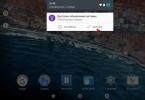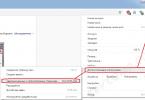07.05.2017 Frank 6 komentárov
Android je jedným z dvoch (druhý IOS) najbežnejších operačných systémov pre tablety a smartfóny Samsung Galaxy, LG, Lenovo atď.
Jeho výhodou je veľké množstvo bezplatných aplikácií, ktoré podporujú GPS navigáciu. Bohužiaľ, kvalita mnohých z nich zanecháva veľa želaní.
Niektoré z najpopulárnejších a bezplatných aplikácií gps bežiacich na telefóne so systémom Android 6.0, 5.1, 4.4, 4.4 2 a tak ďalej sú Mapy Google, Yanosik, MapaMap, Navatar.
Váš Android tablet alebo smartfón ponúka obrovské možnosti a môže slúžiť ako ideálny sprievodca na cesty.
Pomocou rôznych audiovizuálnych pomôcok vás dokáže doviesť priamo do vášho bydliska.
Ak chcete povoliť modul GPS v systéme Android, uistite sa, že je zabudovaný v telefóne.
Dá sa to zistiť pomocou aplikácie Test GPS a následne spustiť globálny systém určovania polohy na našom zariadení.
Ako skontrolovať, či má tablet alebo smartfón GPS a zapnúť ho
Najjednoduchší spôsob, ako zistiť, či má váš telefón zabudované GPS a zapnúť ho, je použiť špeciálnu aplikáciu GPS Test.
Ak viete, že ho vaše zariadenie má, môžete ho povoliť priamo.
Ak si nie ste istí, stiahnite si aplikáciu z play marketu, ktorá automaticky určí úroveň signálu. Po nainštalovaní by ste mali vidieť obrazovku podobnú tej nižšie.

Ak je v stavovom okne v ľavom hornom rohu zelená ikona, znamená to, že GPS je zapnuté. Ak je ikona červená, potom je vypnutá - potom musíte povoliť geoúdaje.
Aplikácia vás automaticky prenesie do možností geolokácie, kde musíte povoliť GPS (geoúdaje). Upozorňujeme, že umiestnenie tejto ponuky sa môže líšiť v závislosti od zariadenia a verzie operačného systému.
Ako povoliť GPS na smartfóne so systémom Android 6.0 a Android 5.1
Ak ste aplikáciu nenainštalovali, otvorte „Nastavenia“ a prejdite do časti „Ochrana osobných údajov a zabezpečenie“.

Potom kliknite na položku „Geoúdaje“.

Teraz stačí posunúť posúvač doprava, aby ste povolili vstavaný modul GPS v telefóne s Androidom.

POZNÁMKA: Vyššie uvedené obrázky pochádzajú zo smartfónu Samsung Galaxy A3 so systémom Android 6.0.1.
Ako povoliť GPS na tablete so systémom Android 4.4 a Android 4.4.2.
Ak chcete povoliť navigáciu, otvorte „Nastavenia“, prejdite do časti „Moja poloha“ a začiarknite príslušné políčka.

Potom sa prihláste na pracovnú plochu, prejdite do „Menu“ a kliknite na ikonu „Navigácia“.

Ako povoliť hlasové GPS na telefóne s Androidom
V obchode Google Play je veľa GPS navigačných programov. Bohužiaľ, väčšina z nich má buď veľmi obmedzenú funkčnosť alebo vyžaduje platbu.
Otvorte aplikáciu, prečítajte si podmienky používania a prijmite ich. Na ďalšej zelenej obrazovke kliknite na Ďalej.
Potom vyberte krajinu zo zoznamu a kliknutím na „Importovať“ si stiahnite cestovné mapy. Ďalšie si môžete stiahnuť neskôr.
Mapy zaberajú veľa megabajtov a ich sťahovanie pomocou mobilného internetu (napr. 3G) môže byť poriadne drahé. Preto je lepšie používať wifi.
Stiahnutie máp môže trvať niekoľko minút v závislosti od rýchlosti vášho internetového pripojenia a veľkosti mapy. Po načítaní sa zobrazí zelená obrazovka, posuňte ju doľava a potom kliknite na „Začíname“
Pre uľahčenie používania aplikácie odporúčam začať s adresou bydliska (alebo tou, ktorú budete používať najčastejšie).
Ak to chcete urobiť, prejdite na domovskú obrazovku v ľavom hornom rohu a do vyhľadávacieho poľa zadajte adresu, potom vyberte položku zo zoznamu a stlačte kláves Enter.
Otvorí sa mapa. Kliknite na sivý blok s adresou. V novom okne kliknite v zozname nižšie na položku Nastaviť ako „Domov“. V novom okne kliknite na položku nastaviť ako „Domov“.
Aplikácia zobrazí mapu. Ak sa chcete vrátiť, kliknite na ikonu troch čiar v pravom dolnom rohu.
Postupom času zistíte, že Navfree má mnoho ďalších možností. Napríklad trasa sa dá zmeniť mnohými spôsobmi. Môžete pridať zastávky, vybrať prehliadku a nastaviť bezpečnostný režim.
Ak cestujete do zahraničia, odporúčam stiahnuť si ďalšie mapy v aktualizácii.
Nastavenia Navfree tiež umožňujú prepnutie do režimu pre chodcov, čo je užitočné pri chôdzi.
Za pozornosť stojí aj nočný režim. Vďaka nemu vás smartfón či tablet nebude rozptyľovať príliš vysokým jasom.
Ako zapnúť GPS bez internetu
Pri používaní GPS berie dáta z antén. Presnosť a kvalita takejto navigácie nie je ideálna.
Oveľa lepšie je, ak dáta pochádzajú priamo zo satelitov. Potom prebieha navigácia bez internetu.
Pre mňa je na to najlepšia aplikácia „Navitel Navigator“, ktorá využíva lokátor zabudovaný v telefóne, ale je spoplatnená.
Napriek rastúcej infraštruktúre u nás sa stále dajú nájsť miesta, kde nie je možný bezdrôtový prístup na internet, takže GPS bez navigátora príde vhod a nielen na miestach bez pokrytia internetom.
Dnes existuje veľa aplikácií, ktoré vám umožňujú stiahnuť si predtým vybrané mapy do smartfónu alebo tabletu na neskoršie použitie.
Programy pre GPS navigáciu a ich stručná charakteristika
- Mapy Google sú jednou z najpopulárnejších aplikácií vo vašom telefóne. Funguje celkom dobre online a má schopnosť zobraziť ortomozaiky Google.
- Yanosik - funguje na internete, služba je trochu komplikovaná, ale používateľ má prístup k aktuálnym informáciám o dopravných zápchach, nehodách a radaroch.
- MapaMap - funguje offline (bez internetu), ale najužitočnejšia funkcia je dostupná len s predplatným.
- Navatar funguje online a má veľa užitočných funkcií.
- OviMpas – práca cez internet. K dispozícii pre používateľov telefónov Nokia.
- Route 66 - funguje offline (bez internetu) a online verzia je dostupná po zakúpení.
- Vito Navigator - funguje offline (bez internetu), základná verzia (zadarmo) je veľmi skromná.
- NaviExpert - funguje online, iba skúšobná verzia zdarma.
- Skobbler – bezplatná verzia, iba offline, obmedzený výber funkcií.
To je všetko. Veľa štastia.
Cestovanie je neoddeliteľnou súčasťou každého človeka, či už ide o výlet do iného mesta alebo inej krajiny. Ako sa však zorientovať v neznámej oblasti? Môžete sa pýtať ľudí alebo použiť papierovú mapu – no možnosť, že vám to povedia správne a budete sa vedieť orientovať v oblasti, nie je skvelá. Najúčinnejší je dnes GPS navigátor. Tento článok ponúka niekoľko možností, ako odpovedať na otázku - ako nainštalovať navigátor do telefónu.
Možnosť č. 1 – Navitel
Mobilné zariadenia na platforme Android majú možnosť inštalácie navigačného systému – Navitel, 2gis a iGo. Tieto nástroje vám umožňujú používať smartfón ako plnohodnotného navigátora. V Rusku si Navitel získal najväčšiu popularitu, pretože... bola vyvinutá a zameraná na ruské územie. Relevantnosť tejto aplikácie je spôsobená aj tým, že navigátory stoja veľa peňazí a inštalácia aplikácie je bezplatná. 6-dňová skúšobná verzia má však (podľa recenzií na Google Play) množstvo nevýhod. Prvým z nich je náročnosť inštalácie kariet. „Trasa je zle riešená, obchádza otvorené cesty s kvalitným povrchom a končí na vidieckej ceste.“
Ak chcete nainštalovať tento nástroj do telefónu s platformou Android, musíte vykonať nasledujúce kroky:

Navigátor 2gis

O tomto programe je veľa lichotivých recenzií, takže nie je prekvapujúce, že sme sa ho rozhodli vyskúšať.

Aplikácia po inštalácii vzala býka za rohy a ponúkla stiahnutie máp. To je naozaj skvelé, pretože na navigáciu v teréne potrebujeme navigátora. Začiatok je dobrý (aj keď krivé prsty zasiahli okrem Moskvy aj niekoľko ďalších miest).

Potešil ma najmä erb (veríme, že ide o erb) každého z miest. Týmto spôsobom môžete okamžite študovať heraldiku Ruskej federácie. Je dobré, že karty sú zadarmo. Na prvý pohľad sa rozhranie nelíši od máp Yandex. Trasu môžete vytvoriť v akomkoľvek meste z bodu A do bodu B. Algoritmus sa na prvý pohľad zdá celkom dobrý.

Databáza 2GIS obsahuje aktuálne trasy MHD a v prípade potreby je cesta uvedená pre osobné auto. V druhom prípade funguje Navigátor.

K tomu dodám, že ide o dobrého konkurenta Navitelu. Za krátky čas som nazbieral niekoľko dobrých recenzií a odporúčaní. Ale hlavnou výhodou 2GIS je, že je zadarmo.

idem
Aplikácia bola zverejnená na Play Market a bola nájdená bez problémov.

Balíček je samozrejme úžasný. Presvedčte sa sami:

Výhoda: Toto je najjednoduchší a vizuálne najpohodlnejší navigátor na jazdu. Pripomína mi to nejakú počítačovú hru. Dúfame, že jazda s ním bude rovnako jednoduchá.
Kde získať karty
Ak táto aplikácia nie je nainštalovaná, hoci je tento program predvolene zabudovaný do systému Android, môžete si zo siete stiahnuť pomôcku Mapy. Je to celkom jednoduché:

Možnosť č. 2 – Mobilné mapy bez navigátora
Moderné zariadenia sú vybavené GPS senzormi, prostredníctvom ktorých môžete využívať internetové zdroje. Pripojte svoje zariadenie k mobilnému internetu pomocou štandardných nastavení vášho mobilného operátora. Takéto nastavenia prichádzajú vo forme upozornenia SMS. Postupujte podľa pokynov.

Možnosť č. 3 – externý GPS prijímač
Ďalším pohodlným spôsobom používania navigačného systému pomocou smartfónu je externý prijímač. Na inštaláciu takéhoto zariadenia budete potrebovať:

Pokyny na inštaláciu:
- Pred cestou si zakúpte externý prijímač GPS s funkciou Bluetooth. Jeho cena sa pohybuje od 1500 do 2000 rubľov.
- Toto zariadenie je vybavené vlastnou batériou (vďaka ktorej váš mobilný smartfón nespotrebováva energiu). Pred použitím ho nabite.
- Nainštalujte si do telefónu ľubovoľný navigátor. Ak má váš telefón neobmedzený internetový prenos, môžete si nainštalovať Mapy Google, Yandex.Maps alebo [email protected]. Ak takáto služba nie je v telefóne k dispozícii, mobilný operátor poskytuje bezplatné používanie internetu pre pomôcku Yandex Maps.
- Synchronizujte svoje mobilné zariadenie a prijímač GPS. Postupujte podľa pokynov, ktoré sú súčasťou súpravy.
- Zapnite navigačný systém. V ponuke vyberte kartu „Detekcia prijímača GPS“. Na obrazovke sa zobrazí adresár zariadení v dosahu Bluetooth. Kliknite na ikonu, ktorá zobrazuje váš smartfón.
- Ak chcete skontrolovať fungovanie zariadení, mali by ste vyjsť na otvorené priestranstvo a uistiť sa, že je miesto určené.
Aby ste predišli nepríjemným situáciám, odporúča sa pred cestou dôkladne preštudovať funkčnosť navigátora a prijímača. Je tiež potrebné naštudovať si, ako funguje plánovanie ciest, hľadanie potrebných adries, ako vytvoriť skratku a pohybovať sa v zápchach. Pri následnej práci dua - prijímač + smartfón treba pamätať na to, že ak sa vyskytnú problémy na strane mobilného operátora, prijímač automaticky prestane načítavať potrebné mapy. Prijímač je teda rozšírenou verziou vášho mobilného zariadenia. Mali by ste pamätať aj na potrebu udržiavať nabitý telefón aj prijímač, ale batérie nie sú žiadnym spôsobom spojené.
Tvoja otázka:
Ako nainštalovať navigátor do telefónu?
Majstrova odpoveď:
Väčšina vodičov vozidiel, profesionálov aj amatérov, už dávno ocenila všetky výhody navigačných systémov. Aj keď nie je vôbec potrebné kupovať špeciálne zariadenie určené na navigáciu. Viete, že niektoré modely moderných mobilných zariadení sa s touto náročnou úlohou ľahko vyrovnajú. Ak chcete, môžete si takýto navigátor nainštalovať do telefónu sami. Na to stačí, aby vaše mobilné zariadenie podporovalo jednu z mobilných aplikácií: „Bluetooth“ alebo „Java“.
Ak teda máte mobilný telefón, ktorý podporuje funkcie „Bluetooth“ alebo „Java“, ako aj prijímač „GPS“ s podporou „Bluetooth“, môžete využívať služby navigátora nainštalované v telefóne.
Bude lepšie, ak sa budete môcť pripojiť k neobmedzenému internetu od mobilného operátora. Takto môžete neobmedzene dlho využívať všetky funkcie zabudovaného navigačného prijímača. Aby ste ušetrili čo najviac peňazí, overte si možnosti bezplatného nastavenia internetového pripojenia u svojho mobilného operátora. Po odoslaní zodpovedajúcej žiadosti prídu prostredníctvom SMS. Hlavná vec, ktorá zostáva, je schopnosť správne nakonfigurovať vzdialený prístupový bod siete. Upozorňujeme, že pripojenie by malo byť iba „internetové“, ale nie „wapové“.
Keďže pri inštalácii špeciálnej aplikácie Yandex.Maps nie je nič super zložité, môžete si ju nainštalovať sami. Ak to chcete urobiť, zadajte do prehliadača mobilného telefónu kombináciu „m.ya.ru/ymm/“. Táto služba je pohodlná vďaka svojej všestrannosti, pretože jednoducho podporuje takmer každý operačný systém (od Windows Mobile a Android až po Symbian) a rôzne modely mobilných telefónov.
Na stiahnutie požadovanej aplikácie pre váš mobilný telefón môžete použiť počítač vybavený prístupom na internet. Ak dávate prednosť tejto možnosti, prejdite na webovú stránku http://mobile.yandex.ru/maps/download/ a vyberte a stiahnite si program, ktorý je najvhodnejší pre váš model mobilného telefónu.
Je možné, že váš model mobilného telefónu nemá zabudovaný navigačný systém. V tomto prípade si budete musieť dodatočne zakúpiť prijímač GLONASS alebo externý GPS. Pomocou funkcie „Bluetooth“ ho pripojte k telefónu. Aby bolo pripojenie úspešné, najskôr povoľte funkciu zisťovania a po dokončení operácie reštartujte mobilné zariadenie. Ak ste urobili všetko správne, v ponuke Nastavenia sa zobrazí informácia, že bolo zistené nové novo pripojené zariadenie. Teraz, keď ste kompletne prešli celú cestu pripojenia, môžete začať využívať všetky funkcie, ktoré vám navigačný prijímač ponúka.
Mapové diagramy pre externé navigátory, ktoré sa pripájajú k vášmu mobilnému telefónu, nájdete na špeciálnej webovej stránke. Ak to chcete urobiť, stačí kliknúť na odkaz http://navitel.su/support/instructions/navitel-ppc-instruction-maps/. Existujú aj iné podobné stránky. Všetky sú pravidelne aktualizované a informácie, ktoré ponúkajú, sú vždy aktuálne a spoľahlivé. Bohužiaľ, táto služba nie je zadarmo. Aj keď na druhej strane môžete mať vždy prehľad o všetkých udalostiach, ktoré sa dejú na cestách.
Ak ako navigátor používate externý prijímač, nezabudnite v nastaveniach mobilného telefónu povoliť špeciálne povolenie, ktoré vám umožní prístup ku všetkým zariadeniam bez výnimky, ktoré podporujú funkciu Bluetooth.
Články a Lifehacks
Dnes sa tisíce majiteľov automobilov snažia používať užitočné zariadenia na cestách, a preto sa zaujímajú o to, ako nastaviť navigátor na svojom telefóne. Tento gadget môžete používať aj bez zakúpenia špeciálneho zariadenia.
Nastavenia Funkcie
Vybavenie mobilného telefónu navigáciou je celkom jednoduché. Na to musíte mať zariadenie, ktoré podporuje aplikácie ako Java alebo Bluetooth.Ak chcete použiť modul gadget s novými funkciami, musíte poskytnúť ešte jeden detail. Telefón musí byť vybavený prijímačom GPS. Vlastník mobilného zariadenia musí:
- Najprv sa pripojte k neobmedzenému internetu prostredníctvom ktoréhokoľvek mobilného operátora pôsobiaceho v regióne. To vám umožní neobmedzene využívať všetky možnosti navigátora zabudovaného v zariadení.
Spravidla stačí poslať žiadosť príslušnej spoločnosti a poskytovateľ komunikácie odošle nastavenia pripojenia.
- Je veľmi dôležité zabezpečiť, aby pripojenie nebolo cez wap, ale výlučne cez internet.
- Potom by ste mali pokračovať v inštalácii samotnej možnosti. Najjednoduchším spôsobom je použiť aplikáciu Yandex.Maps.
Postupnosť pripojenia

Používateľ môže použiť postupné pokyny a vykonať postup nezávisle. Pri sťahovaní Yandex.Maps nie je absolútne nič zložité. Majiteľovi auta sa odporúča:
- Prejdite do ľubovoľného vyhľadávacieho nástroja a do prehliadača zadajte kombináciu „m.ya.ru/ymm/“. Kľúčovou vlastnosťou tejto služby je jej všestrannosť. Dobre spolupracuje so všetkými operačnými systémami a modelmi zariadení.
- Potom si budete musieť stiahnuť tento program a na základe výziev aplikácie ho nainštalovať do telefónu.
- Ak mobilné zariadenie nie je vybavené vstavaným navigačným systémom, používateľ si bude musieť samostatne zakúpiť prijímač GLONASS. Môžete si kúpiť externé GPS.
- Zariadenie musíte pripojiť k modulu gadget cez Bluetooth. Na začiatok sa odporúča aktivovať funkciu zisťovania.
- Po dokončení procesu by sa mal mobilný telefón reštartovať.
Teraz môžete vlastný mobilný telefón používať nielen ako prostriedok komunikácie a odosielania správ, ale aj ako navigačný systém.
Ak ste v neznámej oblasti, nájsť cestu domov môže byť ťažké. Samozrejme, môžete sa okoloidúcich opýtať na cestu, ale čo robiť v noci, alebo ak sa stratíte v lese? V tomto prípade je optimálnym riešením inštalácia GPS navigátora do mobilného telefónu. Tento článok bude hovoriť o tom, ako nastaviť GPS v telefóne a nainštalovať navigátor.
Ako nainštalovať navigátor do telefónu
Ak chcete nájsť cestu domov alebo najbližší bufet na neznámom mieste, nemusíte obťažovať okoloidúcich, policajtov ani hľadať obchod s mapami – stačí si vopred nainštalovať do telefónu navigátor. Moderné tablety a smartfóny majú špeciálne GPS senzory, ktoré vám môžu pomôcť nájsť cestu.
Jednou z najpopulárnejších aplikácií pre Android sú dnes Navitel a iGo. Tieto aplikácie vám umožňujú používať Android, mobilné telefóny a tablety rovnako ako plnohodnotné navigátory. Navitel je na rozdiel od iGo viac zameraný na ruských používateľov. Keďže skutočné navigátory stoja slušnú sumu, veľa ľudí si radšej nainštaluje pohodlnú aplikáciu do svojho telefónu.
Ak chcete nainštalovať navigátor do telefónu s Androidom, postupujte takto:

Ak v telefóne nemáte nainštalovanú mapovú aplikáciu (hoci sa na mnohých modeloch inštaluje automaticky), môžete si navigátor stiahnuť z internetu. Pozrime sa na proces na príklade telefónu Samsung GT-S7272, verzia Android 4.2.2.
Ako stiahnuť navigátor:
- Prihláste sa do služby Play Market (Google Play) a do vyhľadávacieho panela napíšte „navigator“.

- Z výsledkov vyhľadávania vyberte príslušný navigátor a kliknite na tlačidlo „Inštalovať“. V tomto prípade sa Navitel nainštaluje.

- Skontrolujte požiadavky aplikácie a kliknite na tlačidlo „Prijať“.
- Po stiahnutí aplikácie do telefónu kliknite na „Otvoriť“.

- Zobrazí sa okno na inštaláciu ďalších súborov pre navigátor.
- Spustite Navitel a vyberte príslušnú položku v nastaveniach internetového pripojenia. Takáto online služba si vyžaduje veľký objem prevádzky, takže s tým počítajte, najmä ak používate GPRS počas roamingu. Po nastavení požadovaných nastavení kliknite na „začiarknutie“ v pravom hornom rohu obrazovky.

- Vyberte jazyk rozhrania, jazyk mapy a možnosť hlasového upozornenia (ženský alebo mužský hlas). Kliknite na začiarknutie v pravom hornom rohu.

- Prečítajte si licenčnú zmluvu a kliknite na tlačidlo „Súhlasím“.

- Bezplatný GPS navigátor je možné dočasne používať 6 dní (skúšobná doba), potom sa odporúča zakúpiť si verziu Premium. Ak ho chcete používať zadarmo, kliknite na tlačidlo „Spustiť skúšobnú verziu“.

- Ďalej navigátor vytvorí spojenie so satelitmi, po ktorom si budete musieť stiahnuť mapy požadovanej oblasti („Stiahnuť mapy“) alebo si vybrať z tých, ktoré sú k dispozícii v telefóne („Otvoriť mapy“). Keďže tento telefón nemá mapy, vyberte možnosť „Stiahnuť mapy“.

- Vyberte mapy, ktoré chcete stiahnuť: Ázia, Amerika alebo Európa. Kliknutím na jednu z pozícií vyberte krajinu. Treba si uvedomiť, že sťahovanie máp je spoplatnené, pričom jeho výška je pre každú krajinu individuálna. Ruská karta teda stojí 30 USD, ukrajinská 24 USD a bieloruská 17 USD. Cena je napísaná malým písmom pod každou položkou.

- Na skúšobnú dobu si môžete mapu stiahnuť zadarmo. Vyberte svoju krajinu a kliknite na tlačidlo „Stiahnuť“.

- Stiahnite si mapu do telefónu a začnite používať navigátor.
Počkajte na dokončenie procesu a nestláčajte žiadne tlačidlá. Bude to trvať niekoľko sekúnd až niekoľko minút v závislosti od rýchlosti telefónu a rýchlosti internetového pripojenia.
Ako nastaviť navigátor v telefóne
Po nainštalovaní navigátora do telefónu ho musíte nakonfigurovať. Je to celkom jednoduché, najmä ak sa rozhodnete použiť Navitel.
Navigátor je nakonfigurovaný nasledovne:
Je GPS na vašom telefóne platené alebo nie?
GPS je užitočná možnosť, ktorá vám umožňuje určiť vašu polohu v dosahu satelitov. Je to možné vďaka špeciálnym GPS senzorom zabudovaným do moderných smartfónov, telefónov a tabletov.
Funkcia je úplne zadarmo, no jej plné využitie je možné len v spojení s aplikáciami, o ktorých je známe, že spotrebúvajú návštevnosť a fungujú online. Mapy od Google a Yandex sa sťahujú z internetu, ale pre mapy Yandex je prevádzka bezplatná od popredných mobilných operátorov (Megafon, Beeline, MTS).
Pomocou smartfónu s navigátorom môžete ľahko určiť polohu akéhokoľvek mesta v Rusku a dostať sa k nemu najkratšou cestou, čím ušetríte čas a peniaze, najmä pokiaľ ide o cestovanie osobnou dopravou. Existujú aj doplnkové služby, ktoré vám umožňujú vypočítať preťaženie vozovky, optimálnu rýchlosť a čas jazdy, najlacnejšie čerpacie stanice atď.